Testarea dacă sunt adevărate sau false condițiile și efectuarea de comparații logice între expresii sunt comune multor activități. Puteți utiliza funcțiile AND, OR, NOT și IF pentru a crea formule condiționale.
De exemplu, funcția IF utilizează următoarele argumente.

Formulă care utilizează funcția IF



Pentru mai multe informații despre cum să creați formule, consultați Crearea sau ștergerea unei formule.
Ce intenționați?
Crearea unei formule condiționale care are ca rezultat o valoare logică (TRUE sau FALSE)
Pentru a efectua această activitate, utilizați funcțiile și operatorii AND, OR și NOT , așa cum se arată în exemplul următor.
Exemplu
Exemplul este mai ușor de înțeles dacă îl copiați într-o foaie de lucru necompletată.
Cum se copiază un exemplu?
-
Selectați exemplul din acest articol.
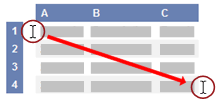
Selectarea unui exemplu din Ajutor
-
Apăsați pe CTRL+C.
-
În Excel, creați un registru de lucru necompletat sau o foaie de lucru necompletată.
-
În foaia de lucru, selectați celula A1, apoi apăsați CTRL+V.
Important: Pentru ca exemplul să funcționeze corect, trebuie să-l lipiți în celula A1 a foii de lucru.
-
Pentru a comuta între vizualizarea rezultatelor și vizualizarea formulelor care returnează rezultatele, apăsați pe CTRL+` (accent grav) sau, în fila Formule, din grupul Audit formule, faceți clic pe butonul Afișare formule.
După ce copiați exemplul într-o foaie de lucru necompletată, îl puteți adapta pentru a corespunde necesităților.
|
Pentru mai multe informații despre cum să utilizați aceste funcții, consultați Funcția AND, FUNCȚIA OR și FUNCȚIA NOT.
Crearea unei formule condiționale care are ca rezultat un alt calcul sau în valori diferite de TRUE sau FALSE
Pentru a efectua această activitate, utilizați funcțiile IF, AND și OR și operatorii, așa cum se arată în exemplul următor.
Exemplu
Exemplul este mai ușor de înțeles dacă îl copiați într-o foaie de lucru necompletată.
Cum se copiază un exemplu?
-
Selectați exemplul din acest articol.
Important: Nu selectați anteturile de rând sau de coloană.
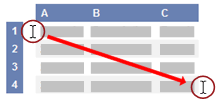
Selectarea unui exemplu din Ajutor
-
Apăsați pe CTRL+C.
-
În Excel, creați un registru de lucru necompletat sau o foaie de lucru necompletată.
-
În foaia de lucru, selectați celula A1, apoi apăsați CTRL+V.
Important: Pentru ca exemplul să funcționeze corect, trebuie să-l lipiți în celula A1 a foii de lucru.
-
Pentru a comuta între vizualizarea rezultatelor și vizualizarea formulelor care returnează rezultatele, apăsați pe CTRL+` (accent grav) sau, în fila Formule, din grupul Audit formule, faceți clic pe butonul Afișare formule.
După ce copiați exemplul într-o foaie de lucru necompletată, îl puteți adapta pentru a corespunde necesităților.
|
Pentru mai multe informații despre cum să utilizați aceste funcții, consultați Funcția IF, funcția AND și funcția OR.










